编辑文档内容的时候,有时候会遇到在文档内容中插入日期的情况,所以就需要编辑文档的小伙伴们在需要插入日期的位置将日期插入。当遇到这种情况的时候,有的小伙伴就会直接在需要插入日期的位置将日期输入进去,这种方法不仅很慢,而且还有可能无法完成插入日期的操作,比如在输入日期的过程中会因为输入法的原因输入错误,而且有时候在插入日期的时候会有格式以及显示语言的要求,那么使用手动输入方法是不可取的。为了帮助小伙伴们快速的将日期以正确的方式插入到文档内容中,现在小编就将插入的方法以及操作步骤告诉大家。首先将文档打开,并点开工具栏中的插入选项,再将日期图标点开选择格式以及显示的语言就可以了。
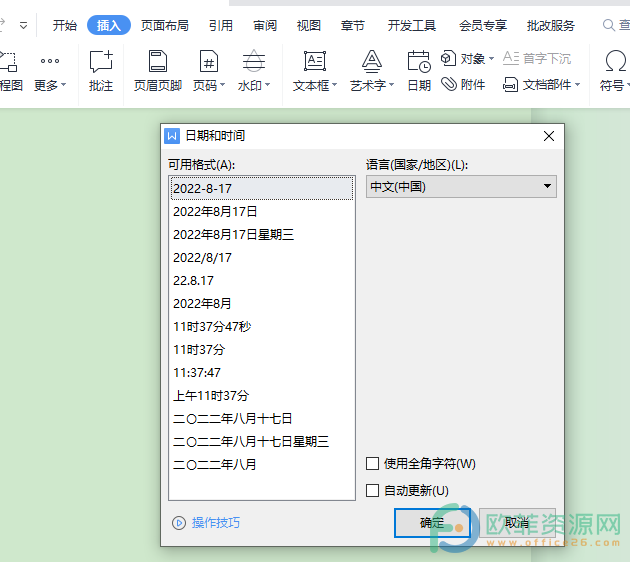
操作步骤
1、将需要插入日期的文档打开,然后点开工具栏中的插入
电脑版wps表格图片如何裁剪
在使用wps办公软件时用户可以感受到不错的功能服务,并且wps软件出现至今拥有了很多的使用群体,用户对wps软件提供的功能也很满意,那么经常使用wps这款办公软件的用户都知道
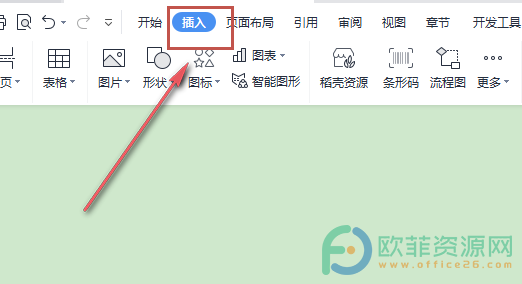
2、然后在打开的菜单栏中的将日期图标找到并点开
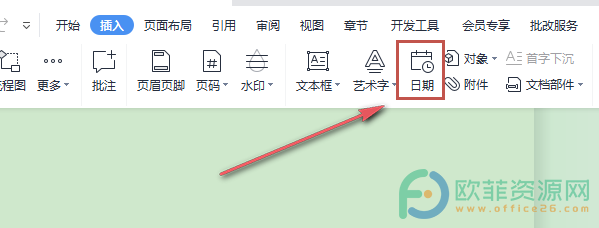
3、接下来,在弹出的窗口中将日期的格式以及日期的显示语言设置好
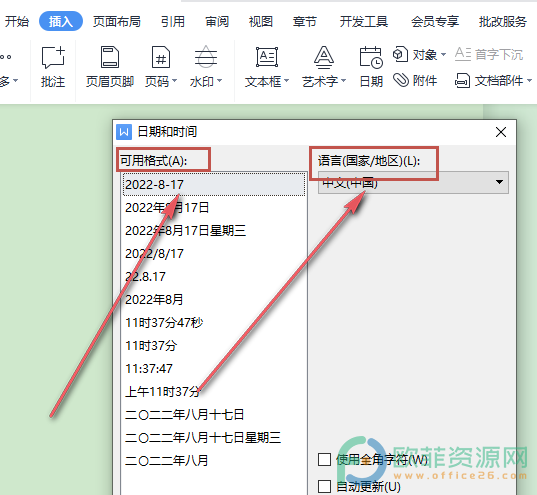
4、最后,将所有的设置好之后点击窗口中的确定按钮就可以了

编辑文档内容的时候,若是需要在内容中插入日期,可以将需要插入日期的文档打开并点开工具栏中的插入选项,再将日期图标点开,最后设置好日期格式以及显示语言之后点击确定按钮即可。
电脑版wps表格插入图片怎么根据单元格大小调整
经常使用wps用户都知道里面的功能是十分实用的,只要是用户在编辑的过程中想到某种功能时在wps中就可以找到符合自己需求的功能,因此wps软件满足了用户很多的需求,用户也很



